USB-muistitikun menettäminen ennen suurta esitystä on kauhea tapa aloittaa maanantai. Menettää asema, joka sisältää myös arvokkaita henkilötietoja tai luottamuksellisia yrityksen tietoja pilaa koko viikon—ja ehkä urasi. Onneksi Windows-käyttäjät voivat helposti suojata vetonsa tällaisia katastrofeja vastaan käyttämällä ilmaista BitLocker To Go-apuohjelmaa salatakseen kannettavat asemat nopeasti.
yksi parhaiten varjelluista salaisuuksista Windows 8: ssa, BitLocker To Go on uusin inkarnaatio salaustyökalusta, joka on ollut mukana valikoiduissa Windows-versioissa siitä lähtien, kun Microsoft esitteli BitLocker-levyn salauksen Vistalla, jo vuonna 2007. Kuten useimmat salausohjelmat, BitLocker suojaa tietojasi tekemällä siitä lukukelvottoman tai saavuttamattoman ilman salasanaa tai muuta ainutlaatuista avainta. Tietojen turvaamiseksi BitLocker käyttää AES (Advanced Encryption Standard)-salausalgoritmia, jossa on 128-bittinen avain sekä tietoja sekoittava algoritmitoiminto (tunnetaan nimellä Elephant diffuser) levyyn liittyville tietoturvaominaisuuksille, joita AES ei yksin tarjoa.

BitLocker ei ainoastaan anna käyttäjille mahdollisuutta salata käyttöjärjestelmänsä äänenvoimakkuutta estääkseen pääsyn järjestelmään ja siihen tallennettuihin tietoihin, vaan ominaisuus nimeltä BitLocker To Go (otettu käyttöön Windows 7: ssä) mahdollistaa ulkoisesti liitettyjen kannettavien asemien salauksen. Se käyttää samaa salaustekniikkaa, mutta käyttöjärjestelmän äänenvoimakkuuden suojaamisen sijaan se on suunniteltu suojaamaan kannettavalle asemalle tallennettuja tietoja, kuten USB-muistitikkua tai kiintolevyä. Ja Windows 8, Microsoft on päivittänyt BitLocker mennä joitakin uusia ominaisuuksia, jotka tekevät siitä nopeampi ja helpompi käyttää kuin koskaan ennen.
käyttämällä BitLocker mennä Windows 8
vaikka leijonanosa uusista ominaisuuksista on tarkoitus vähentää päänsärkyä IT-ammattilaisille, jotka hallitsevat BitLocker käyttöä liiketoiminnassa, Microsoft on myös nopeuttanut alkuperäisen aseman salaus prosessi. BitLocker To Go, joka on saatavilla Windows 8 Professional-ja Enterprise-versioissa, on nyt kyky salata asteittain vain osia asemasta, jota todella käytät, koko aseman sijaan (kuten oli Windows 7). Vanha menetelmä on edelleen käytettävissä levyille, jotka jo sisältävät tietoja, mutta jos sinulla on tuore, puhdas asema haluat suojata BitLocker mennä, mahdollistaa aseman salaus voidaan suorittaa sekunneissa, Ei minuuttia tai jopa tuntia, koosta riippuen aseman. Sen sijaan, kun lisäät uusia tietoja asemaan, se salataan automaattisesti, kun BitLocker To Go on käytössä.
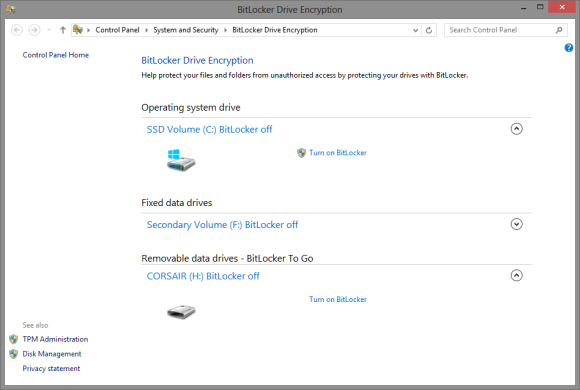
suojaa ulkoinen asema BitLocker mennä, liitä asema ensin USB-porttiin ja odota Windows tunnistaa sen ja määrittää aseman kirjain. Vaihda työpöytätilaan, avaa File Explorer, napsauta hiiren kakkospainikkeella asemaa ja valitse Käynnistä BitLocker valikosta. Toinen tapa käyttää BitLockeria on painaa Windows-W-näppäinyhdistelmää, etsiä BitLocker ja valita BitLocker Drive Encryption-apuohjelma, joka on lueteltu tulokset-kohdassa Asetukset.
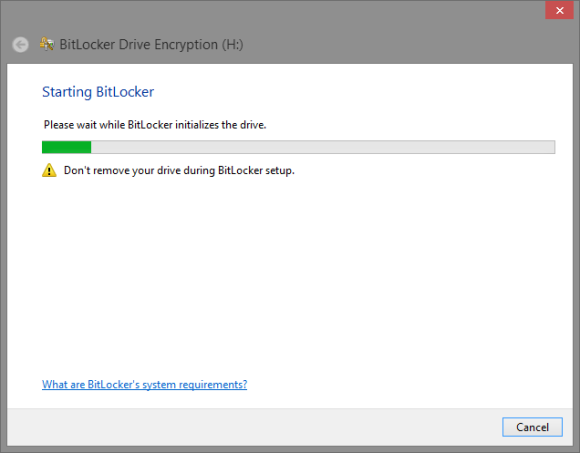
kun valitset ensin BitLocker-toiminnon, avautuu ikkuna, joka näyttää etenemispalkin (kuten yllä on esitetty), kun BitLocker lataa ja skannaa aseman. Tämä prosessi on yleensä hyvin nopea, mutta aika vaihtelee ajonopeudesta ja järjestelmästä riippuen.
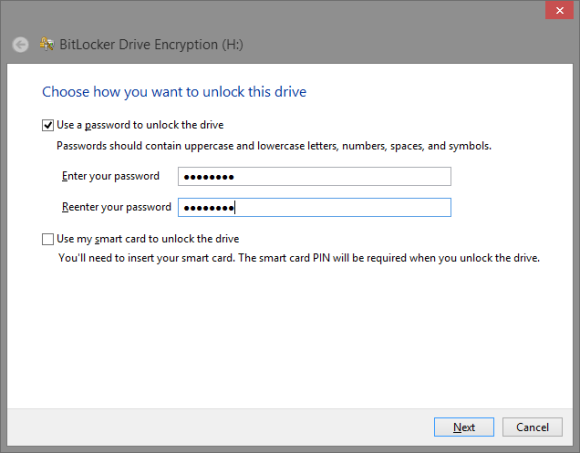
kun BitLocker To Go on käynnistynyt ja asema on alustettu, sinulta kysytään, miten haluat suojata aseman. Sinulla on mahdollisuus käyttää joko salasanaa tai älykorttia; suurimmalle osalle käyttäjistä salasanavaihtoehto on ainoa tapa edetä, sillä älykorttilukijoita asennetaan harvoin kuluttajaluokan tietokoneisiin.
rasti merkittyyn ruutuun Käytä salasanaa aseman avaamiseen ja syötä salasana sen jälkeen tarvittaviin kenttiin. Salasanan pitäisi olla jotain, jonka muistat, mutta käytä erikoismerkkejä, ylä – ja pienaakkosia, numeroita ja symboleja, jotta se olisi mahdollisimman vahva. Kun olet syöttänyt salasanan, valitse Seuraava.
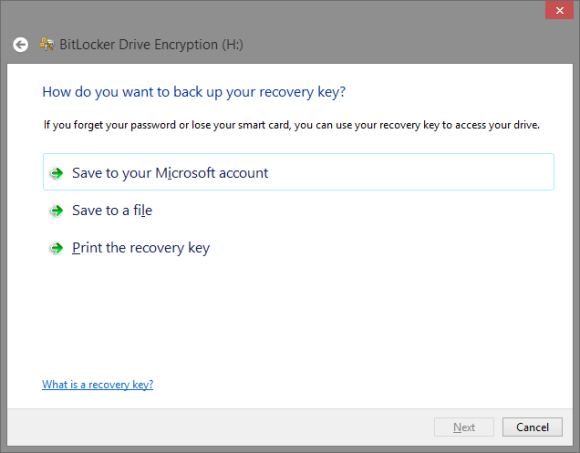
salasanan asettamisen jälkeen sinua pyydetään varmuuskopioimaan palautusavain. Jos unohdat salasanasi (tai menetät älykorttisi), palautusavainta voidaan käyttää suojattuun asemaan. Palautusavaimen voi tallentaa Microsoft-tilille, tallentaa tiedostoon tai tulostaa. Riippumatta vaihtoehto valitset, muista pitää se turvassa, koska ilman sitä ei ole mitään keinoa käyttää asemaa, jos unohdat salasanan. Alustus asema on ainoa tapa voit käyttää sitä uudelleen-tuhoaminen tallennetut tiedot asemaan prosessissa.
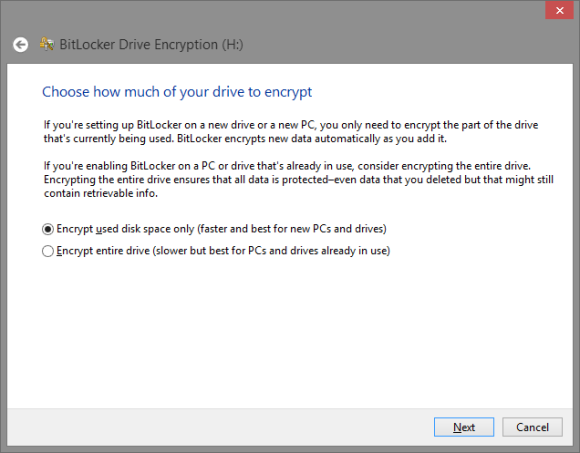
Tallenna palautusavain, valitse Seuraava, ja Sinulta kysytään, miten haluat salata aseman. Jos se on puhdas asema, valitse vaihtoehto salata vain käytetty tila nopeuttaa prosessia. Jos salaat aseman, joka on jo täynnä tietoja tai on saattanut olla tietoja poistettu siitä jossain vaiheessa (tiedot, jotka voidaan vielä purkaa hyödyntämistä tai undelete työkaluja), valitse vaihtoehto salata koko aseman. Prosessi salaus koko asema voi kestää hyvin kauan (joskus tuntia), mutta jokainen vähän tietoja aseman suojataan.
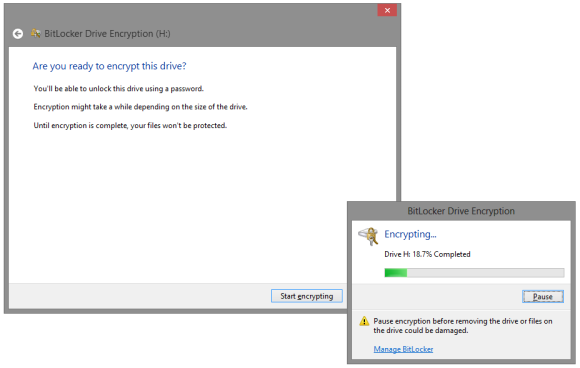
kun olet valinnut salausmenetelmän, valitse Seuraava, ja Sinulta kysytään, oletko valmis salaamaan aseman. Jos olet varma, että haluat ottaa BitLockerin käyttöön, napsauta Käynnistä salaus-painiketta, ja asema salataan. Jälleen, prosessi voi kestää jonkin aikaa loppuun riippuen nopeudesta aseman ja prosessorin järjestelmässä. Kun salaus on valmis, napsauta Sulje, ja asemasi on suojattu ja käyttövalmis.
pääsy salattuun asemaan liikkeellä
kun liität salatun aseman BitLockeria tukevaan järjestelmään, sinua pyydetään antamaan salasana ennen kuin asema on käytettävissä. Jos oikeaa salasanaa ei syötetä, asema ilmestyy kultaisella riippulukolla sen kuvakkeen päälle, ja saat ”sijainti ei ole käytettävissä/pääsy evätään” – virheen, jos yrität avata sen. Anna kuitenkin oikea salasana ja kuvake vaihtuu avoimeen riippulukkoon; asemaa voi nyt käyttää kuten mitä tahansa muuta suojaamatonta asemaa. Ainoa ero on, että asemaan kopioitu data salataan lennossa. Jos liität salatun aseman tietokoneeseen, joka ei tue BitLocker mennä (yksi käynnissä Windows XP/Vista tai Mac OS X, esimerkiksi), se ei voi lukea asemaa ja luultavasti pyytää sinua alustamaan laitteen. Jos haluat käyttää asemaa salattu kautta BitLocker mennä Windows XP tai Vista kone tarvitset BitLocker mennä Reader, ohjelma, jonka avulla voit avata ja tarkastella sisältöä irrotettavat asemat, jotka on suojattu (tai salattu) BitLocker salaus.
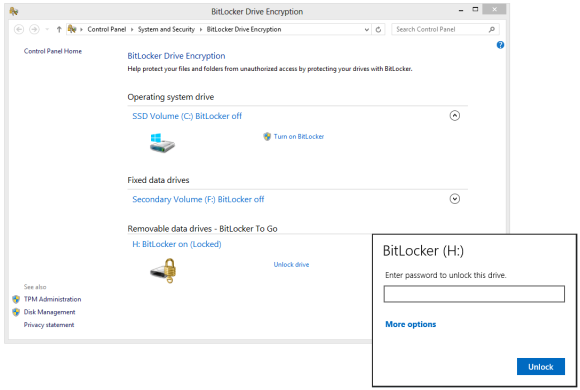
jos menetät mahdollisuuden syöttää salasanan, kun asema on ensimmäisen kerran asetettu, Voit myös avata aseman klikkaamalla sitä hiiren kakkospainikkeella File Explorer-selaimessa ja valitsemalla Unlock Drive valikosta.
kun asema on avattu, voit käyttää myös muutamia BitLocker To Go-toiminnon tarjoamia lisäominaisuuksia. Napsauta asemaa hiiren kakkospainikkeella ja valitse Manage BitLocker valikosta (tai etsi BitLocker Drive Encryption utility Windows 8-käyttöliittymästä kuten aiemmin on kuvattu), ja voit vaihtaa salasanan, lisätä älykortin, ottaa automaattisen lukituksen käyttöön tai sammuttaa BitLocker kokonaan, jos niin valitset.
